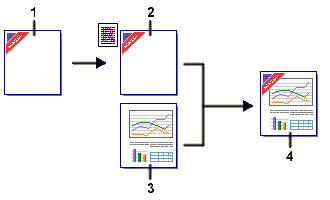
アプリケーションで作成した文書を、別に作成した合成用データと重ね合わせて印刷します。この機能を合成といいます。
合成機能を使って印刷する場合は、あらかじめ「合成用データ」と「合成セット」を作成しておく必要があります。
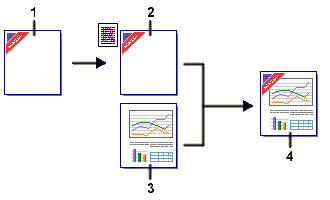
1. 合成用データ:
重ね合わせる画像を合成できる形式で保存したデータのことです。
2. 合成セット:
合成用データと合成時に指定できる設定(画像の重ねかたや印刷するページ)を組み合わせ、1つのセットとして名前を付けて登録します。登録されたそれぞれの組み合わせのことを合成セットと呼びます。
合成印刷時は合成する画像や重ねかたに応じて合成セットを選択します。
3. 印刷する文書:
合成セットと合わせて印刷する文書をアプリケーションで作成します。
4. 印刷結果:
合成セットと印刷する文書を重ね合わせて印刷します。
重ね合わせは用紙の左上を基準に行われます。印刷する文書と合成用データの原稿サイズや方向が異なる場合、合成する画像が欠けたり、はみ出すことがあります。
アプリケーションによっては、期待する結果を得られない場合があります。
アプリケーションで重ね合わせて印刷したい合成用データを作成し、プリンタードライバーの設定画面を表示します。
[よく使う設定]タブ、または[項目別設定]タブの[印刷方法/認証]メニューをクリックします。
[印刷方法:]で[合成用データとして保存]を選択します。
[詳細...]ボタンをクリックして保存場所とファイル名を指定します。
印刷の指示をします。
合成用データがお使いのパソコンに保存されます。
アプリケーションで印刷する文書を作成し、プリンタードライバーの設定画面を表示します。
[項目別設定]タブの[効果]メニューをクリックします。
[合成の追加]をクリックしてチェックをつけます。[編集...]ボタンをクリックしてダイアログを開きます。
合成セットにつける名前を[合成名:]ボックスに入力します。
既存の合成セットを編集するには[合成用データ:]で編集したい合成セットを選びます。
[パス名/ファイル名:]または[参照...]で使用する合成用データのパス名とファイル名を指定します。
合成用データを文書の前面に印刷するには、[合成用データを前面に]をクリックしてチェックをつけます。印刷する文書はイメージスタンプの下に隠れます。
合成用データを先頭ページにのみ印刷するには、[先頭ページのみ]をクリックしてチェックをつけます。
[追加]または[更新]をクリックして保存します。
[更新]をクリックした場合は、変更を上書きするかどうか確認するダイアログが表示されます。
[OK]をクリックしてダイアログを閉じます。
その他の印刷条件を必要に応じて指定し、[OK]をクリックします。
プリンタードライバーの設定画面が閉じます。
印刷の指示をします。
一度登録した合成用セットは次回から[効果]メニューの[合成用データ:]で選択することができます。
同じ合成用データでも合成のしかたを変えて印刷するときは、組み合わせごとに合成名を変えて登録しておきます。
プリンタードライバーの設定画面を表示します。
[項目別設定]タブの[効果]メニューをクリックします。
[合成の追加]をクリックしてチェックをつけます。[編集...]ボタンをクリックしてダイアログを開きます。
[合成用データ:]から削除したい合成セット名を選択します。
[削除]をクリックします。
削除を確認するダイアログが表示されます。
削除をする場合は[はい]をクリックします。
[OK]をクリックしてダイアログを閉じます。